先日購入を散々迷った末に注文するに至った、Surface Pro Xが届きました。
高額なので限度額を気にしてあまり使ってない楽天カードを使用したら見事に止められ、到着が1日遅れるトラブルはありましたが…。
早速レビューしていきたいと思います。
なおこの記事も現在Surface Pro Xを使って執筆しているので、最終的にオプションのキーボードの使用感もレビューできる予定。
目次
Surface Pro Xを開封!
外箱がこちら。

うん、いつものSurfaceって感じ。
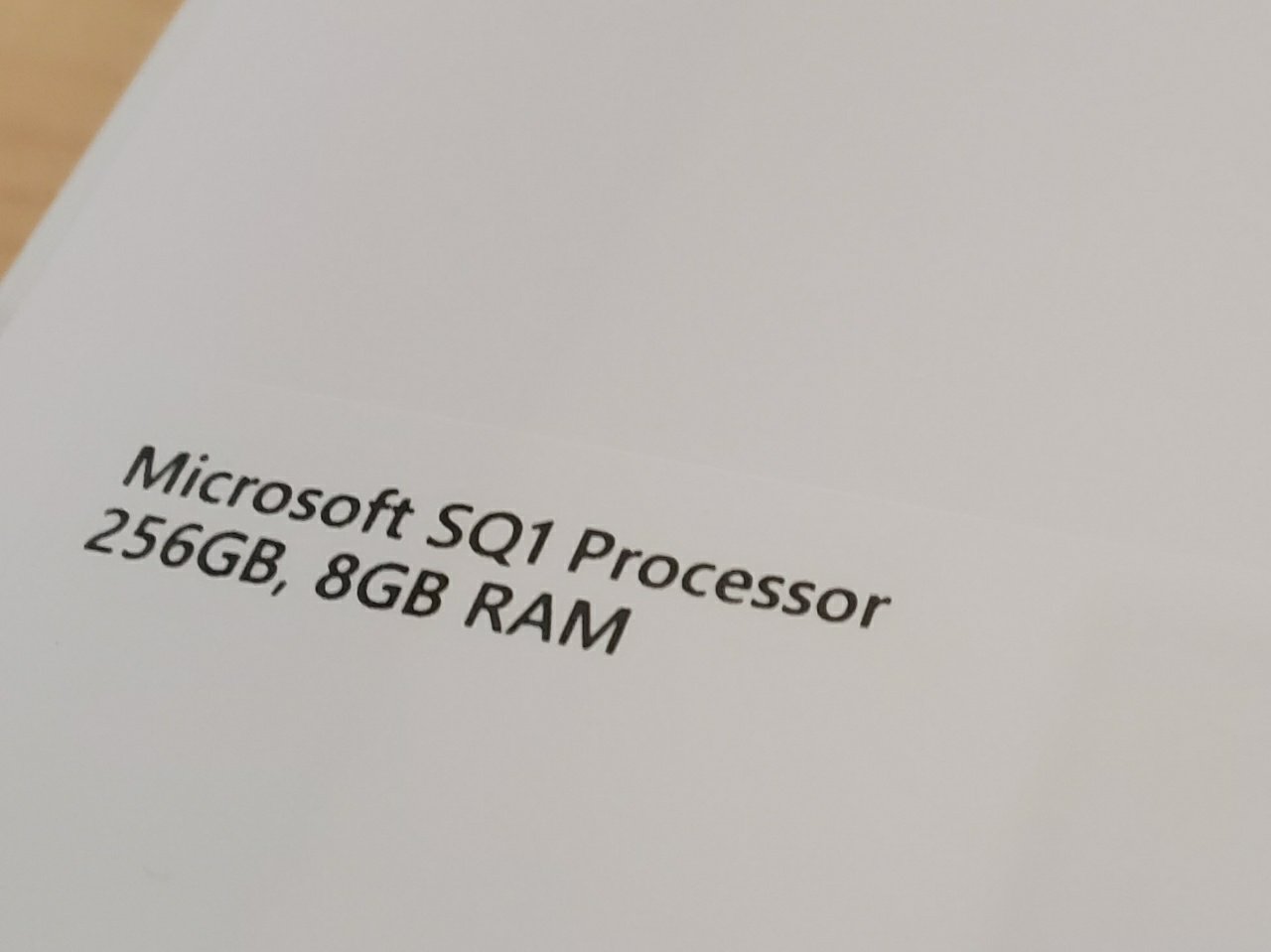
メインPCの乗り換えも視野に入れてるので、ちょっと容量に余裕がある256GBモデルを購入したぞ。
ちなみに私のSurface購入履歴はPro3→Pro(5)→Go→Pro(LTE Advanced)→今回のX。
サイズが致命的に合わなかったGo以外は金欠が原因で手放してます。
付属品は充電器とOfficeのシリアルコード

箱を開くと付属品一式が出現だ。
- 本体
- 充電器(USB-C充電できるので使う予定なし)
- Officeのシリアルコードや説明書類
最低限必要なものはそろってる…と見せかけて、キーボードはオプション品なのでご注意を。
脱Officeを考えている私からすると、シリアルコードのせいで数万値段が上がってることは許しがたい…。
仕事でバリバリ使う予定の方には嬉しい仕様と見せかけて、Office365ユーザーの場合どっちにしろ無駄になるぞ。
本体の外観や各種ポートをチェック!
本体前面は画面が広がってます。

光沢液晶なので、めっちゃ天井が反射してますね。
13インチの大画面なので、動画再生とかブログ記事作成で画面が広く使えてよい感じ。
本体背面にはWindows10のロゴが。

Surface Pro Xはブラックボディで、いつもの明るいグレーではないんですよ。
より高級感が増した感じ。

キックスタンドを立てれば自立するぞ。

本体右側面には電源ボタンが。
隣のポートは…確認してないですがDock的な奴用ですかね?

左側面にはUSB Type-Cポートが2つ、あと音量ボタンもあります。
そういえば通常サイズのUSBポートはないんですね。
私は基本的になんでもUSB Type-Cで接続できるようにしてるので問題ないですが、持ってない方は変換アダプタなど用意しておきましょう。
Surface Pro XはSIMフリー!SIMスロットにSIMカードを装填
 そしてSurface Pro Xでは、スタンドで隠れてる部分にSIMスロットが設置されてます。
そしてSurface Pro Xでは、スタンドで隠れてる部分にSIMスロットが設置されてます。

付属のSIMピンを挿し込むと…
磁石でくっついてる蓋が開いた!とぅご!

SIM収納スペースには、余ってたUQ mobileのSIMを入れてみました。(8月頃に縛りが解ける予定)
オプションのSignatureキーボードをチェック!
 3万円以上するSignatureキーボードがこちら。
3万円以上するSignatureキーボードがこちら。

今までオプションだったSurfaceペンが付属・キーボードに内蔵できる便利なギミックが付いてます。
スマホ1台買える値段なので高額にもほどがありますが、これ通常のキーボードより高額な素材の奴なんですよね。
Alcantara素材みたいなやつで、良く言えば手になじむ、悪く言えばベタベタして夏場とかキツそうな感じ。
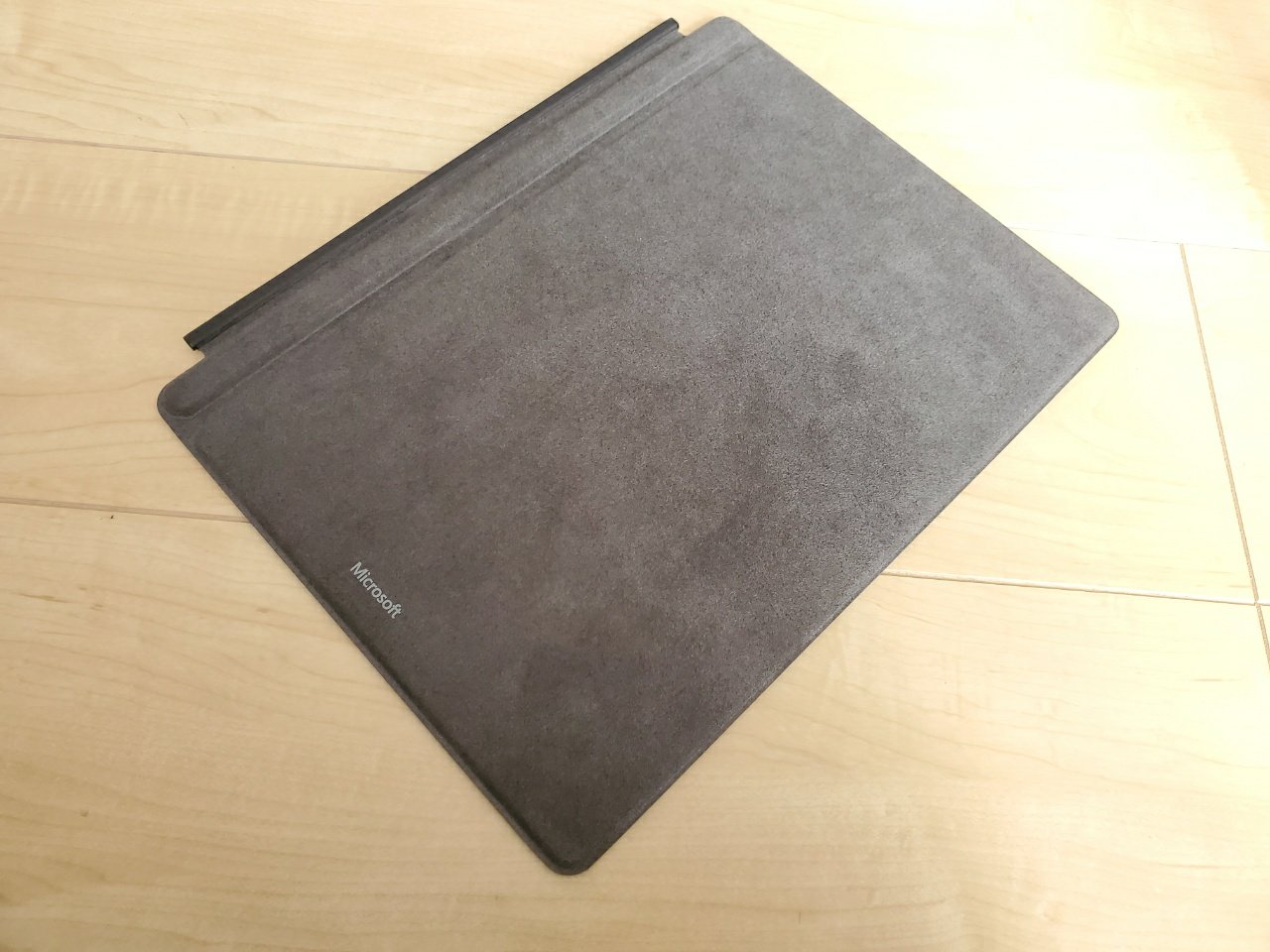
ちなみに畳んだとき正面にくる部分はファサファサした素材で手触りよし。

ペンは今までのシンプルなデザインから発展して、ちょっとおしゃれになった印象。
丸型じゃなく楕円形になって握りやすく&ボタンが飛び出したため押しやすくなってますよ。
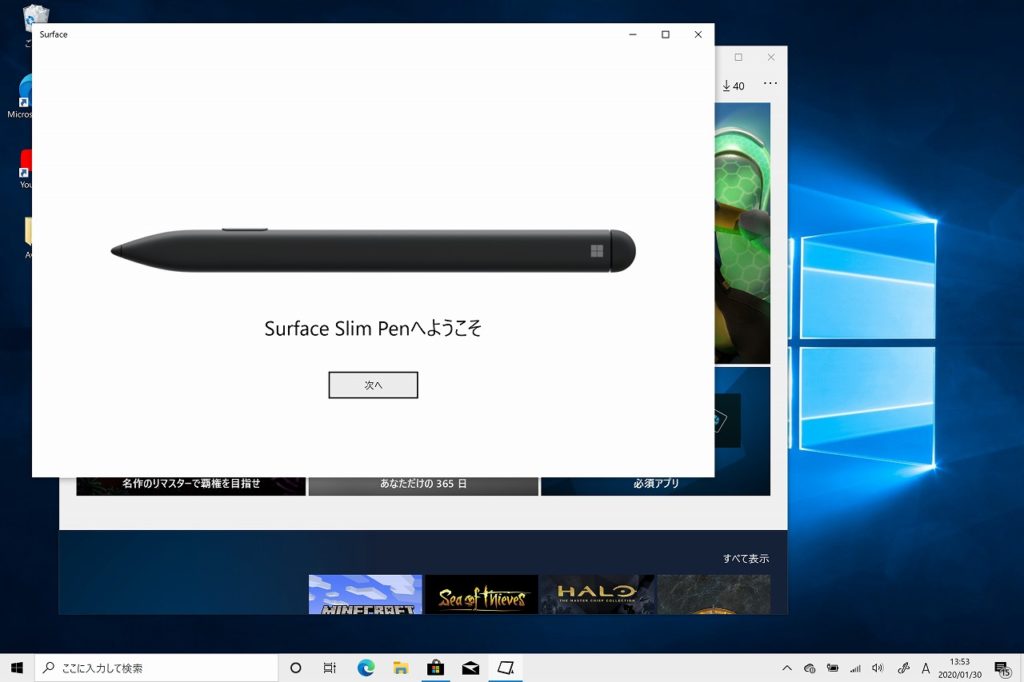
ペンを初めて取り外した際、画面に説明が出てきたのが面白かった。
Surface Pro XのSignatureキーボード、打ち心地は良好
 ここまで全部Signatureキーボードで打ってますが、今まで使ってきたSurfaceのキーボードよりなんか打ちやすい気がする。
ここまで全部Signatureキーボードで打ってますが、今まで使ってきたSurfaceのキーボードよりなんか打ちやすい気がする。
気のせいかもだけど、キーのさわり心地とかトラックパッドの挙動とかかなり良いぞ。
特にトラックパッドを押し込んだ時の感触がノートパソコン的な強さで、しっかり押したことが感じられるのが良い。
ただ代わりにトラックパッドは押した時の音が大きめなので、喫茶店とかで使う際は押し込まずにタッチして使ったほうが静かで良いかも。
軽くタップすればちゃんとクリック扱いになります。
Surface Pro XではARMと32bitのソフトが動く
ARM64・ARM32と32bit用のアプリしか動かないのが懸念点であるSurface Pro X。
64bitアプリが動かないのは文句なしにデメリットですが、とりあえずWindows Store内でダウンロードできるアプリならけっこうな量がARMか32bitに対応してますね。
SkypeやLINE、Instagramなど、ダウンロード・インストールできました。
iTunesもWindows Storeからインストールしたら、問題なく動きました。
画像編集系のソフトとかは、今後色々試してみたいと思います。
とりあえずリサイズソフトの「縮小専用」は動いてる。
なおStoreには非対応アプリがめっちゃいっぱい用意されてて、どれが対応しているのか判別しづらい。
Surface Pro Xから開くと非対応アプリは非表示にするとか自動で設定してくれればいいのに。
Windows Storeの仕様は微妙
Windows StoreってSurface Pro Xでの利用時に限らず挙動が変で、初めて起動したときはアプリのダウンロードがなぜか一切できず。
再起動したらエラーになってたアプリがまとめてインストールされましたが、なんだったんだろう…。
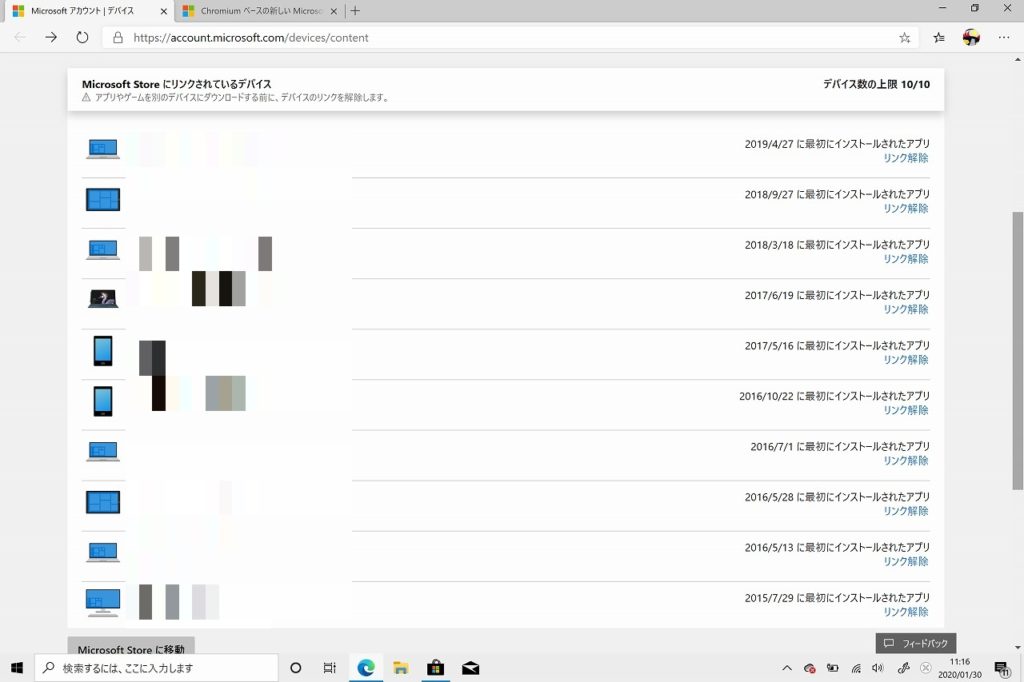
あとWindows Storeって10台以上の端末にアプリをインストールできない仕様みたいで、そちらのエラーも起こりました。
不要なアプリを消したらダウンロードできました。
まぁパソコンなんで10台以上同時に使う人は限られそうだし問題ないっちゃないけど、こんな制限いるか?
32bitアプリは表示がショボいので極力使いたくない
iTunesは32bit版がインストールされましたが、文字とか全体的にぼやけた表示でションボリな雰囲気。
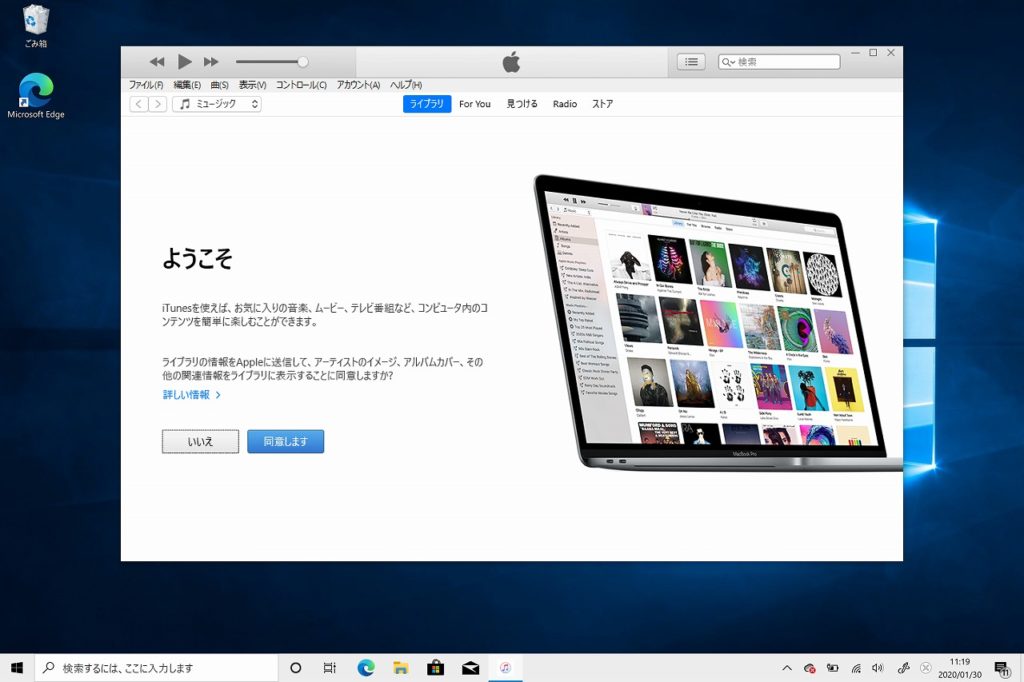
何かするときは、Windows Storeで配布されてるARM対応アプリやプリインストールアプリで作業したほうが良い感じがしますね。
iTunesは動作もなんかもっさりしてる。(WindowsのiTunesって、64bitでも挙動悪いですけどね)
USB Type-C充電への対応はうれしい
 Surfaceの充電はGoを除いて付属の充電器が必須でしたが、2019年発売の各機種はしっかりUSB-Cに対応。
Surfaceの充電はGoを除いて付属の充電器が必須でしたが、2019年発売の各機種はしっかりUSB-Cに対応。
問題なくUSBポートで充電しながら使えてます。
これでSurface Pro Xを持ち歩く時も、充電器を別に持ち歩く必要はないぞ。
まとめ|Surface Pro X、これからよろしく頼むぜ。
そんなわけで、ファーストインプレッション的な記事でした。
「なんだか悪い予感がするのう」と「めっちゃ楽しそう」という2つの相反する感情の中で購入したSurface Pro Xですが、第一印象はかなり良いです。
思ったよりWindows StoreのアプリがARM対応していたのが良かったですね。(アプリ数が少ないことには変わりないんですが)
これから使っていくうちに良いところも悪いところもわかってくると思うので、毎日楽しみです。
(追記)その後も色々レビュー書いてるので、合わせて参考にしていただければ。




